Google play ошибка 24
Устранение ошибки с кодом 24 при установке приложения на Andro >
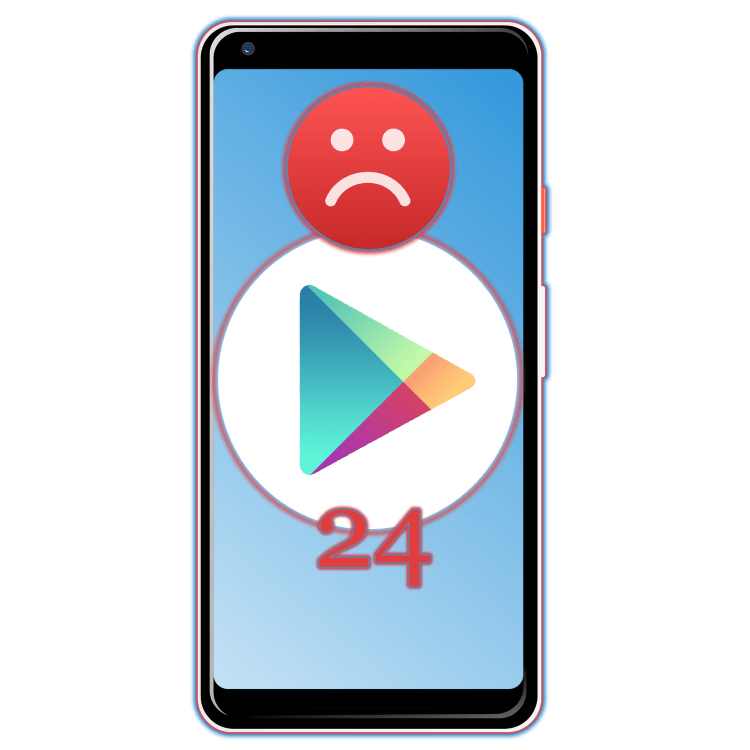
Время от времени в работе мобильной ОС Andro >
Исправляем ошибку 24 на Андроид
Причин возникновения проблемы, которой посвящена наша статья, всего две – прерванное скачивание или некорректное удаление приложения. Как в первом, так и во втором случае в файловой системе мобильного устройства могут остаться временные файлы и данные, которые мешают не только нормальной установке новых программ, но и в целом негативно сказываются на работе Google Play Маркета.

Существует не так много вариантов устранения ошибки с кодом 24, а суть их реализации заключается в удалении так называемого файлового мусора. Этим мы и займемся далее.
Важно: Прежде чем приступить к выполнению изложенных ниже рекомендаций, перезагрузите свое мобильное устройство – вполне возможно, что после повторного запуска системы проблема вас больше не потревожит.

Способ 1: Очистка данных системных приложений
Так как ошибка 24 возникает непосредственно в Google Play Маркете, первое, что нужно предпринять для ее исправления – очистить временные данные этого приложения. Столь простое действие позволяет избавиться от большинства распространенных ошибок в работе магазина приложений, о чем мы уже неоднократно писали на нашем сайте.
- Любым удобным способом откройте «Настройки» вашего Android-девайса и перейдите к разделу «Приложения и уведомления», а из него к списку всех установленных приложений (это может быть отдельный пункт меню, вкладка или кнопка).

В открывшемся перечне программ отыщите Google Play Маркет, нажмите по его названию, а затем перейдите к разделу «Хранилище».
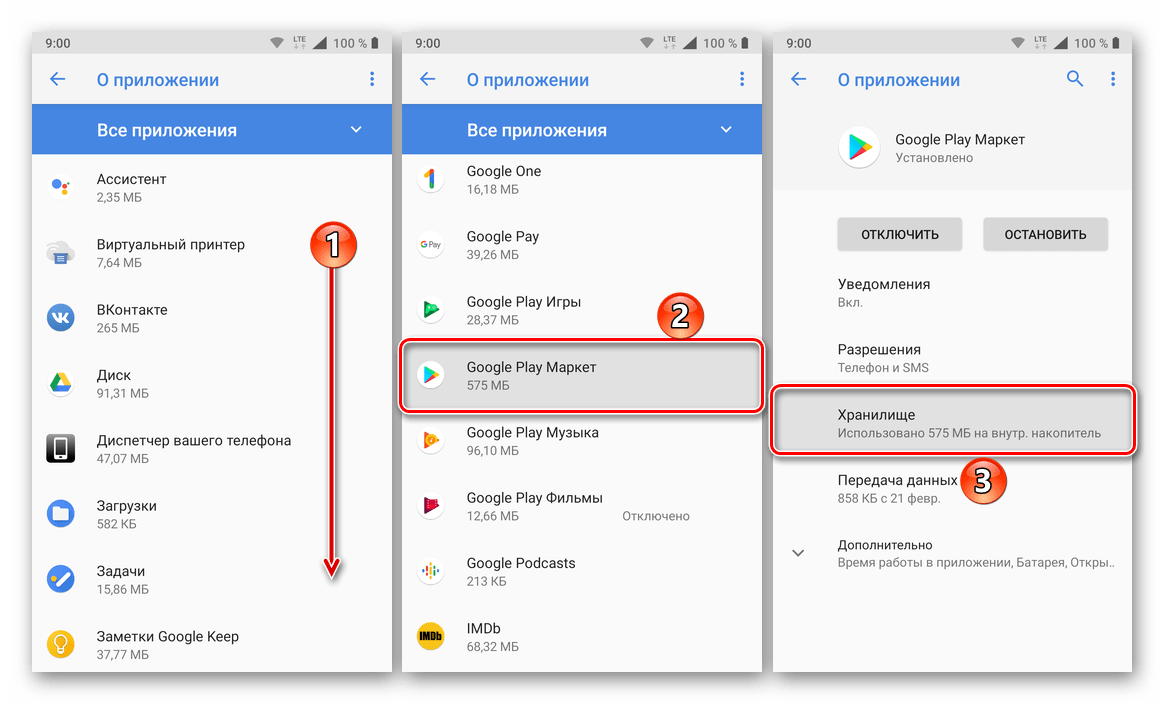
Примечание: На смартфонах, работающих под управлением последней на момент написания данной статьи версии Android (9 Pie) – вместо кнопки «Стереть данные» будет «Очистить хранилище». Нажав на нее, вы сможете «Удалить все данные» — просто воспользуйтесь одноименной кнопкой.
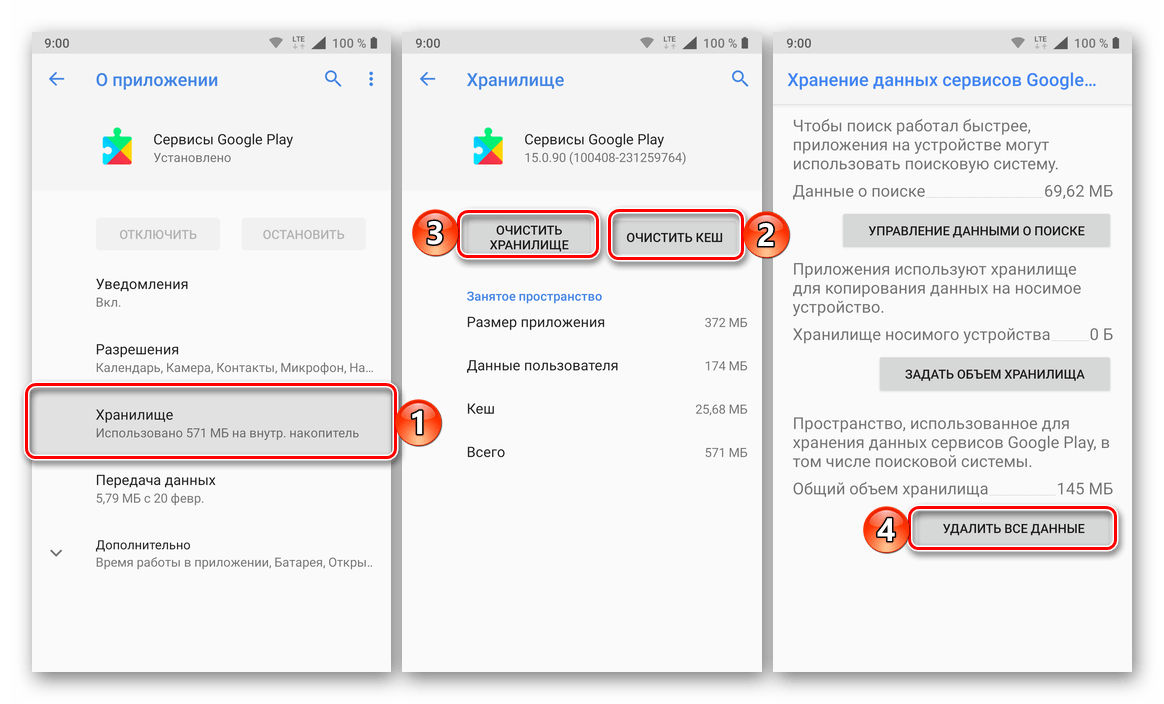
Перезагрузите мобильное устройство и повторите те действия, при выполнении которых возникала ошибка с кодом 24. Скорее всего, она будет устранена. Если же этого не произойдет, переходите к следующему способу.
В главном окне тапните по кнопке «Сканирование», 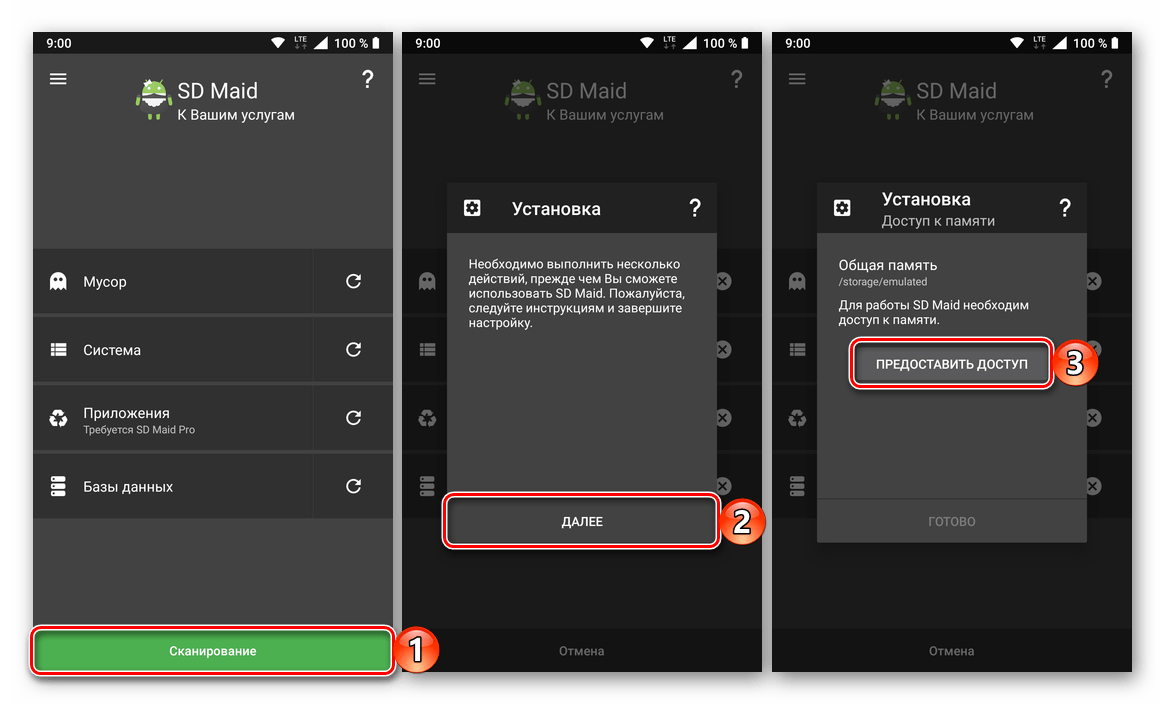
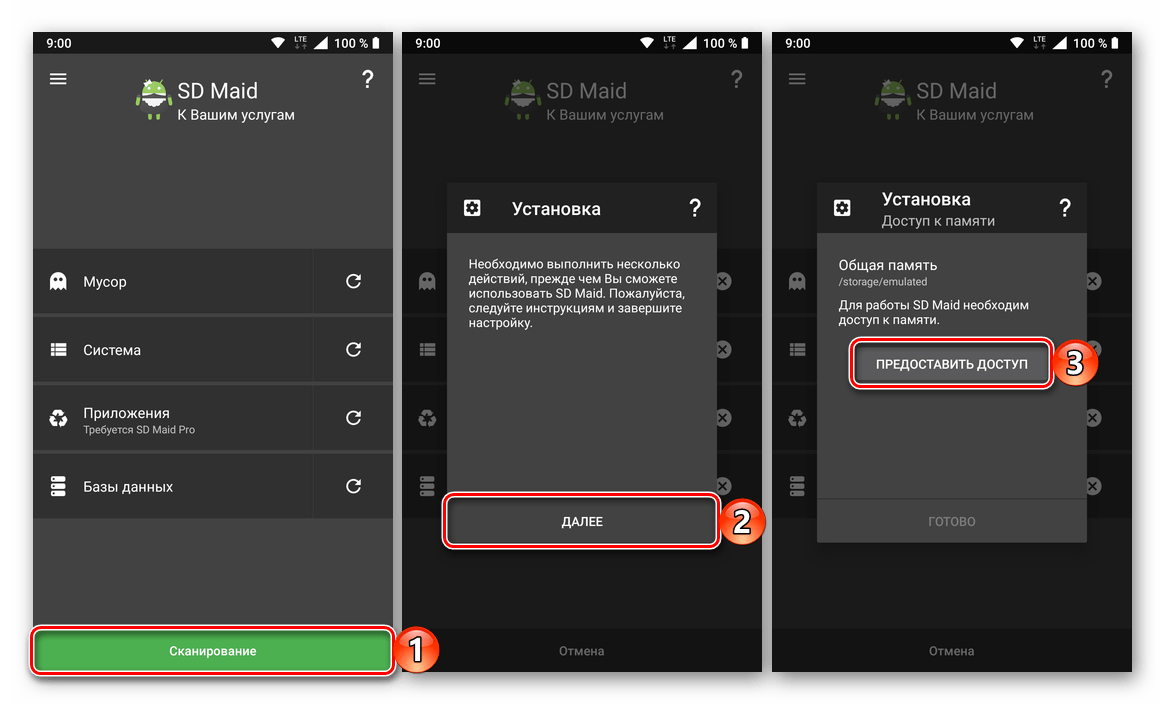
предоставьте доступ и запрашиваемые разрешения во всплывающем окне, после чего нажмите «Готово».
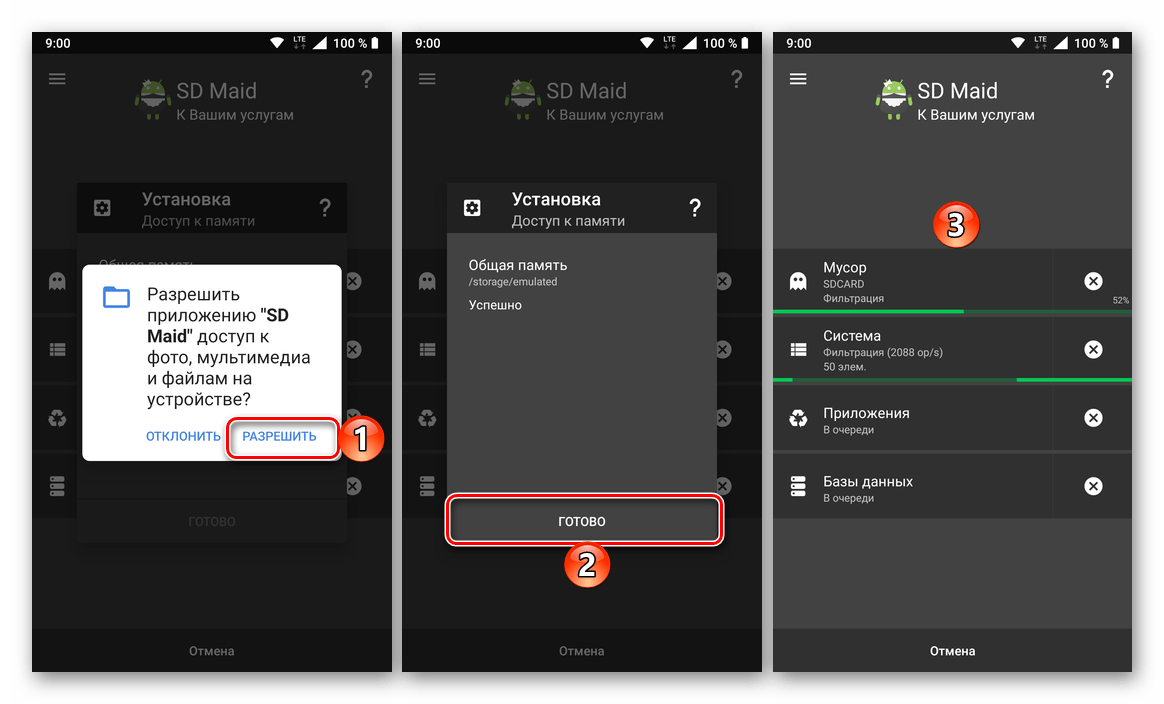
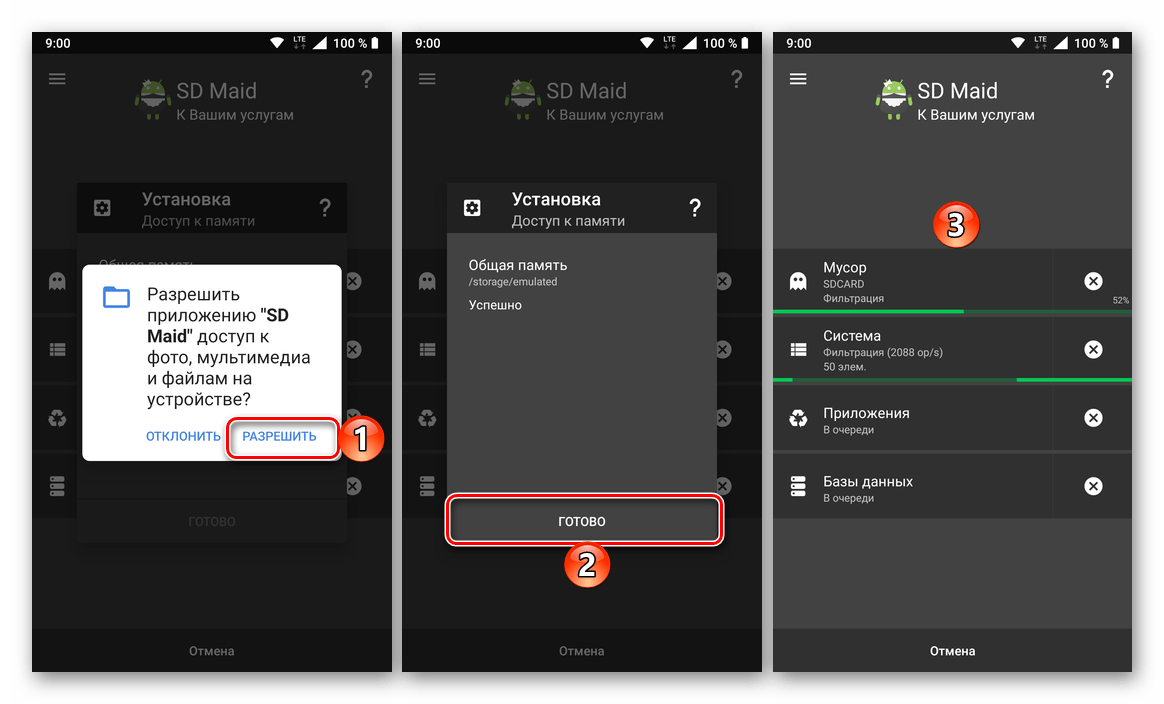
По завершении проверки нажмите по кнопке «Запустить сейчас», а затем на «Пуск» во всплывающем окне и дождитесь, пока будет выполнена очистка системы и исправление обнаруженных ошибок.
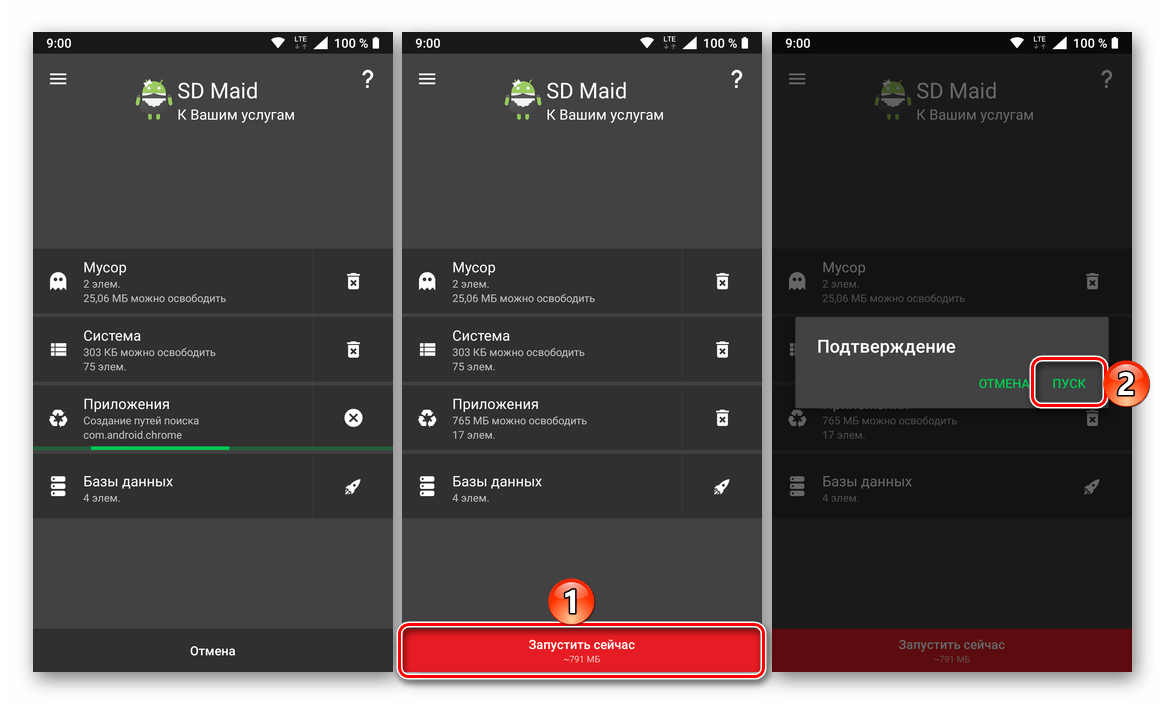
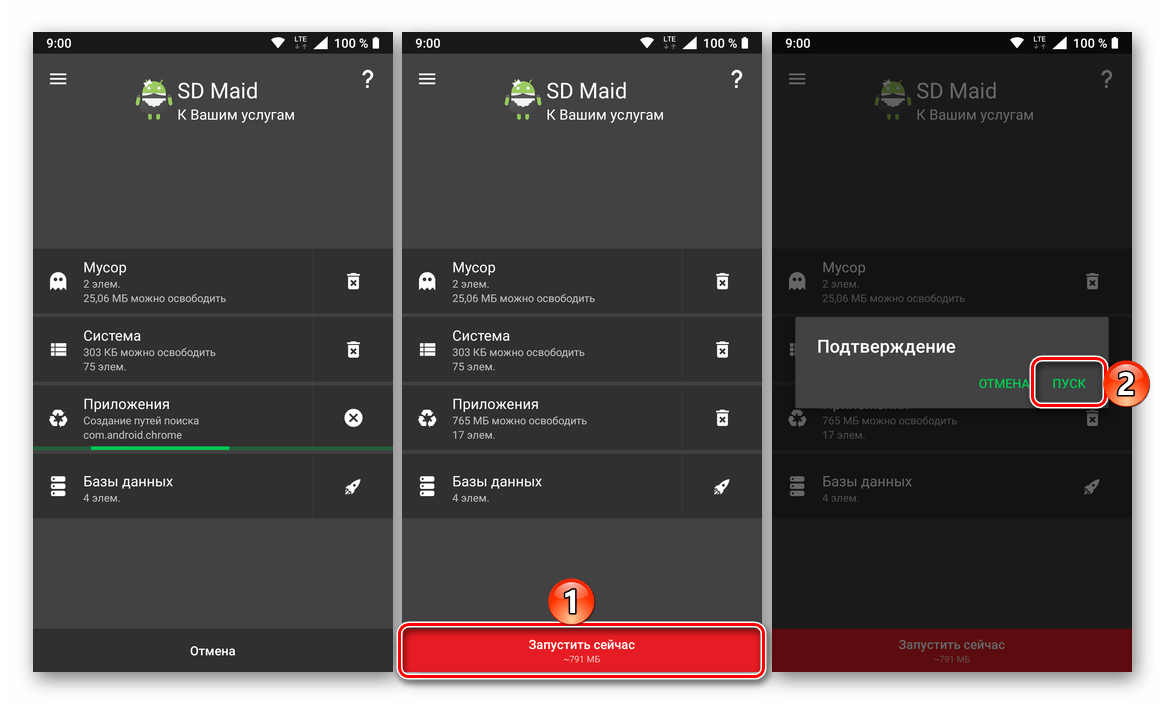
Перезагрузите смартфон и попробуйте выполнить установку/обновление приложений, с которыми ранее возникала рассматриваемая нами ошибка с кодом 24.
Вариант 2: Файловый менеджер с корневым доступом
Практически то же, что делает SD Maid в автоматическом режиме, можно сделать самостоятельно с помощью файлового менеджера. Правда, стандартное решение здесь не подойдет, так как оно не предоставляет должный уровень доступа.
Примечание: Выполнение следующих действий возможно только при наличии Root-доступа (прав Суперпользователя) на мобильном устройстве. Если у вас их нет, воспользуйтесь рекомендациями из предыдущей части статьи или ознакомьтесь с представленным по ссылке выше материалом для получения необходимых полномочий.
- Если на вашем мобильном устройстве все еще не установлен сторонний файловый менеджер, ознакомьтесь с представленной по ссылке выше статьей и выберите подходящее решение. В нашем примере будет использоваться довольно популярный ES Explorer.
- Запустите приложение и перейдите по одному из обозначенных во вступлении данного способа путей, в зависимости от того, куда осуществляется установка приложений – во внутреннюю память или на внешний накопитель. В нашем случае это каталог data/data .
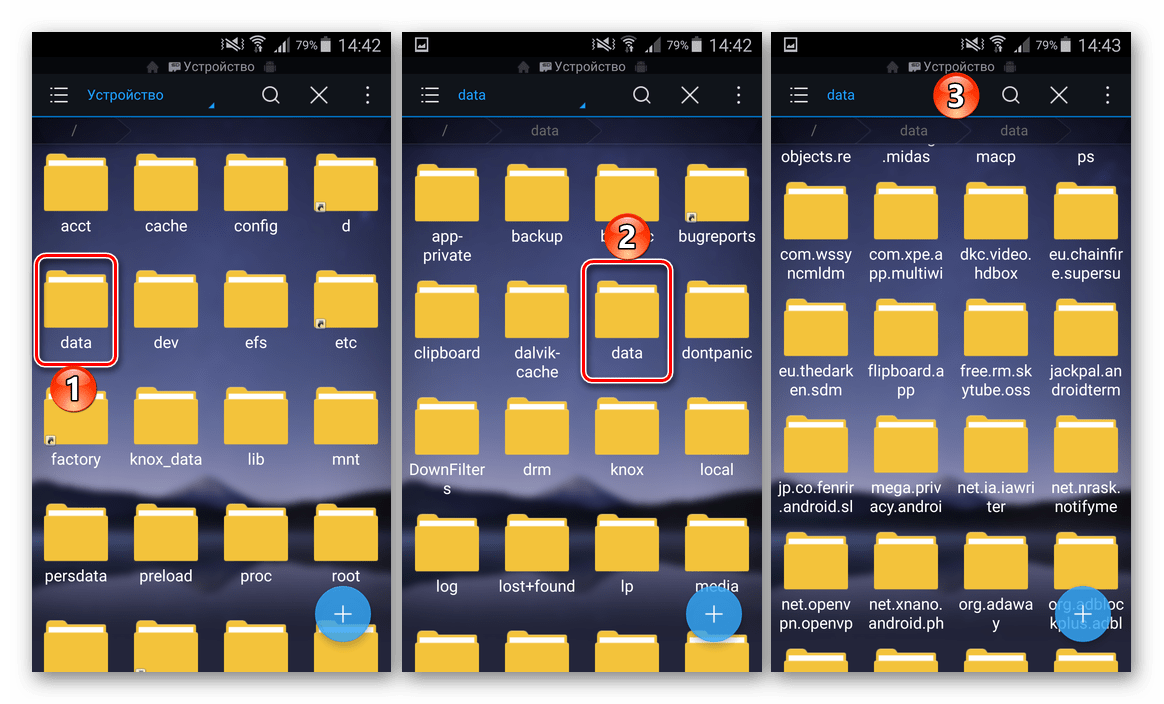
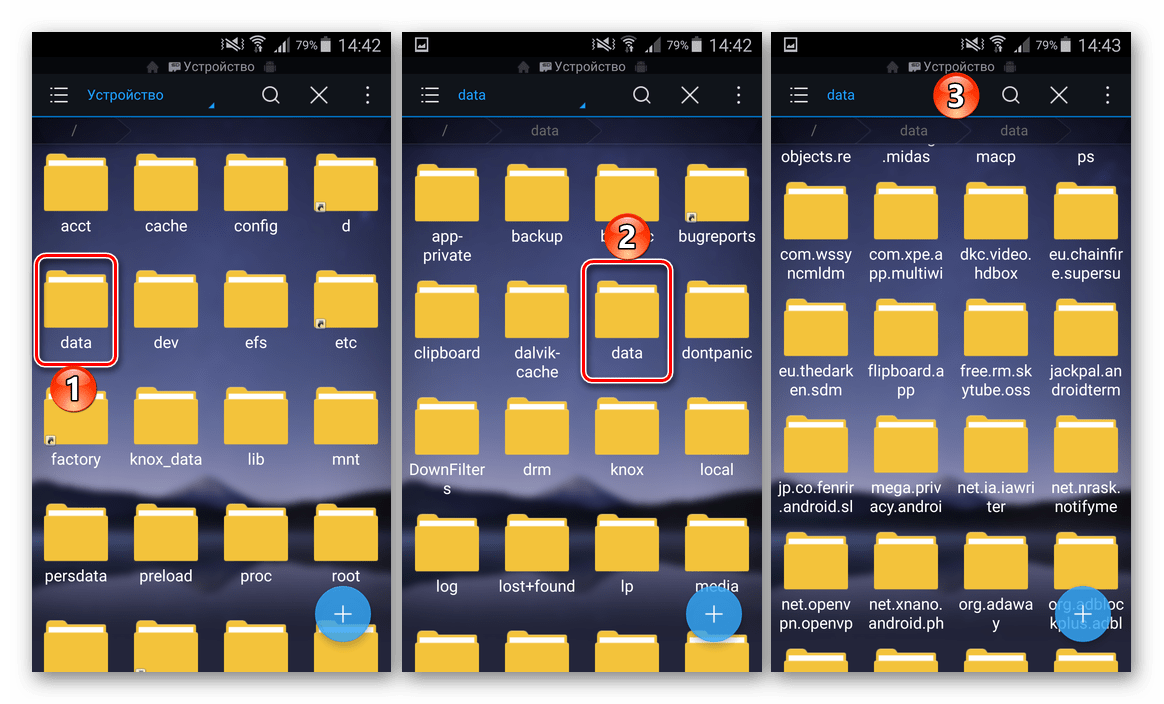
Найдите в нем папку того приложения (или приложений), с установкой которого сейчас возникает проблема (при этом в системе оно отображаться не должно), откройте ее и поочередно удалите все содержащиеся внутри файлы. Для этого выделите первый из них долгим тапом, а затем касанием отметьте остальные, и нажмите по элементу «Корзина» или выберите соответствующий удалению пункт в меню файлового менеджера. 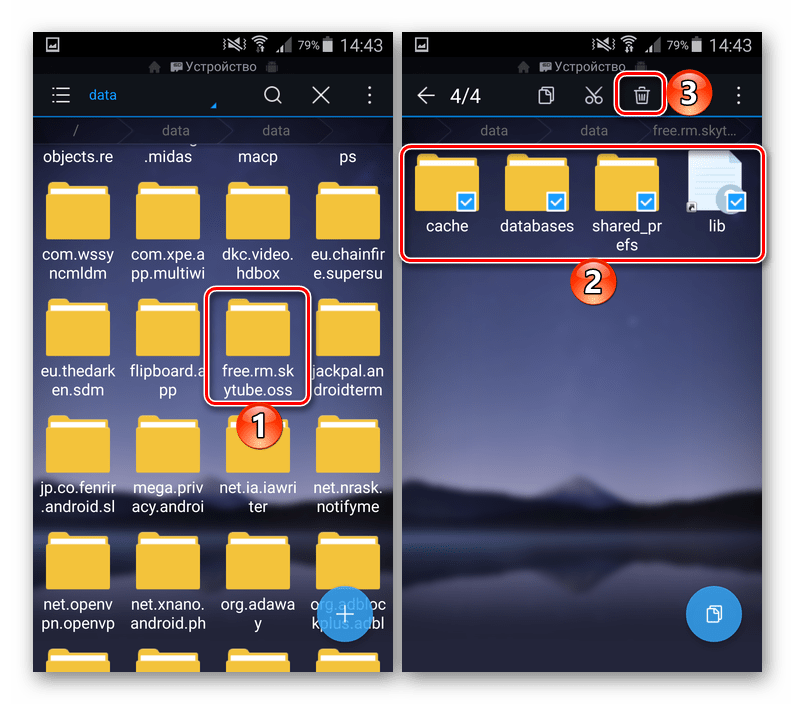
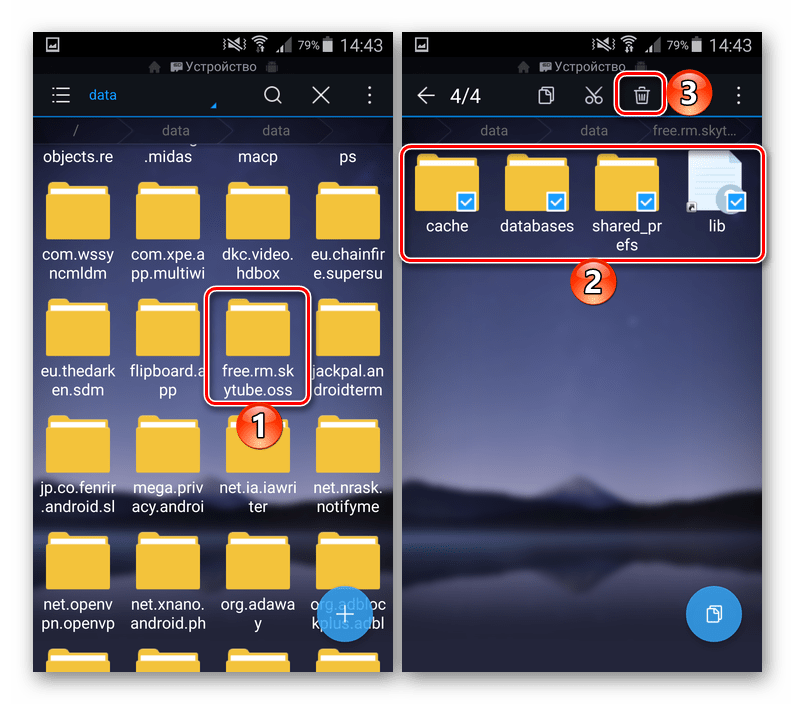
Примечание: Для поиска нужной папки ориентируйтесь на ее название – после приставки «com.» будет указано оригинальное или немного измененное (сокращенное) название искомого приложения.


Перезагрузите свой мобильный девайс и попробуйте повторно выполнить установку программы, с которой ранее возникала проблема.


После выполнения действий, описанных в каждом из предложенных выше способов, ошибка 24 вас больше не потревожит.
Заключение
Рассмотренная в рамках нашей сегодняшней статьи ошибка с кодом 24 – далеко не самая распространенная проблема в ОС Andro >
Отблагодарите автора, поделитесь статьей в социальных сетях.
Ошибка 24 на Андроиде, как исправить — решаем проблему установки приложений
Обычно установка приложений из Google Play не вызывает у пользователей устройств на ОС Android никаких затруднений. Но иногда вместо штатной процедуры процесс прерывается сообщением системы: «Неизвестный код ошибки во время установки приложения – 24».


Сегодня мы расскажем, что такое «ошибка 24 на Андроиде», как исправить её, и что делать, чтобы такого рода проблемы больше не появлялись.
Причины ошибки 24
Эта проблема обычно возникает при попытке пользователя установить приложение, которое когда-то уже было установлено на его устройстве, а вот процедура удаления была выполнена некорректно. Дело в том, что, если просто удалить приложение, не зачистив так называемые «хвосты» в виде кэша или каких-то остаточных файлов (папок).
Мы не станем повторяться и вновь писать, как удалить приложение с устройства Андроид, все желающие могут посмотреть, как выполнить эту процедуру на примере удаления приложения «Фейсбук».
Теперь же, давайте разбираться, что нужно сделать, чтобы избавиться от возникших трудностей.
Исправление ошибки 24
С помощью стандартных инструментов
Открываем основные настройки, заходим в «Диспетчер приложений«, из списка установленных приложений выбираем «Сервисы Google Play«:


Открыв сведения о приложении, подождём несколько секунд окончания загрузки данных, затем, нажимаем кнопку «Очистить данные». На запрос системы о согласии на удаление данных приложения, нажимаем «Да». Затем по той же схеме удаляем обновления:
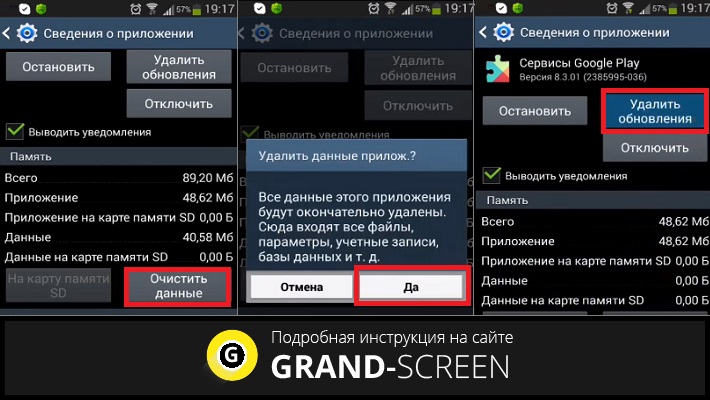
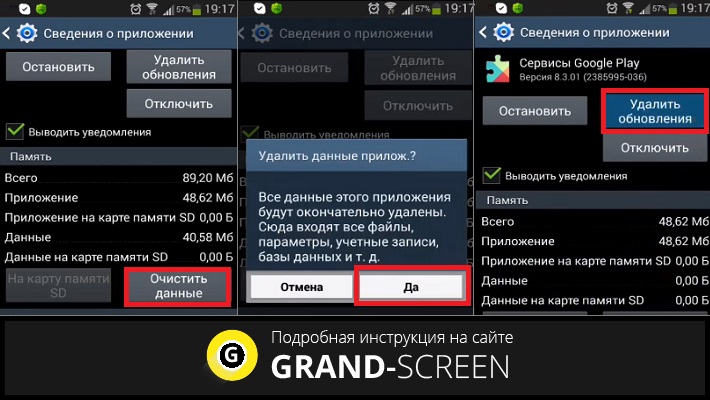
Во время выполнения этих действий вверху дисплея может появиться сообщение об ошибке в приложении «Сервисы Google Play», игнорируем его.
Теперь всё тоже самое (очистка данных и удаление обновлений) выполняем с приложением Google Play Маркет.
Эта манипуляция очистит все данные и остаточные файлы и папки всех приложений, загруженных из Play Маркета, вернув их в изначальное состояние. После вышеописанной процедуры перезагрузите устройство.
Теперь, загружая программы из Гугл Плей, ошибка не должна повториться. Кстати, если понадобится сохранить прогресс в играх, пройдите по указанной ссылке, где в подробностях описаны все способы и необходимые действия.
Второй способ
Если предыдущий способ не помог решить проблему, можно попробовать отладку аккаунта. Что нужно делать: Открываем «Настройки«, в разделе «Аккаунты» (может быть «Учётные записи») заходим в свой Google-аккаунт, открываем настройки — три вертикальные точки в правом верхнем углу дисплея (на некоторых устройствах это могут быть параллельные чёрточки, или значок в левом нижнем углу устройства), после чего появится позиция «Синхронизировать«, нажимаем её, и дожидаемся завершение процесса синхронизации, по окончании перезагружаем устройство:
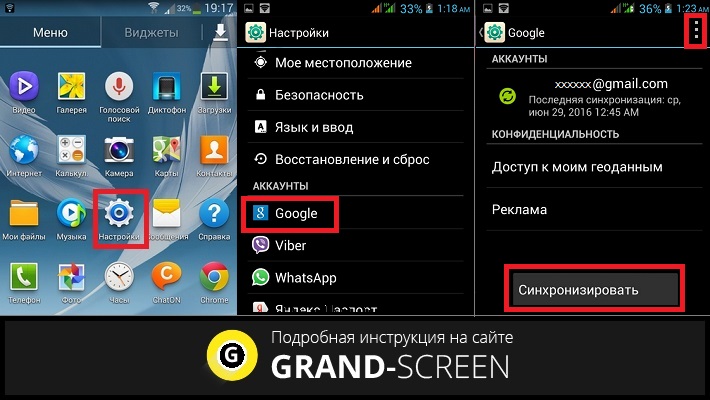
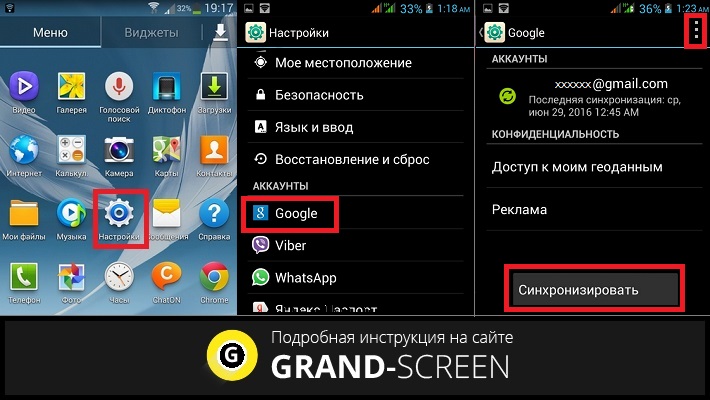
С помощью специального софта (ROOT)
Первый способ
Для этого способа понадобится получить Root-права и установить приложение Root Explorer. Теперь запускаем Root Explorer, далее в разделе Root находим папку «data«, открываем, и там тоже ищем папку «data«, открыв которую нужно отыскать остатки проблемного приложения и удалить их.
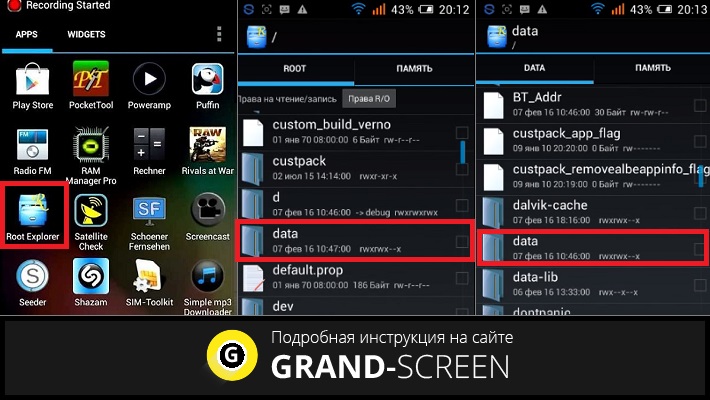
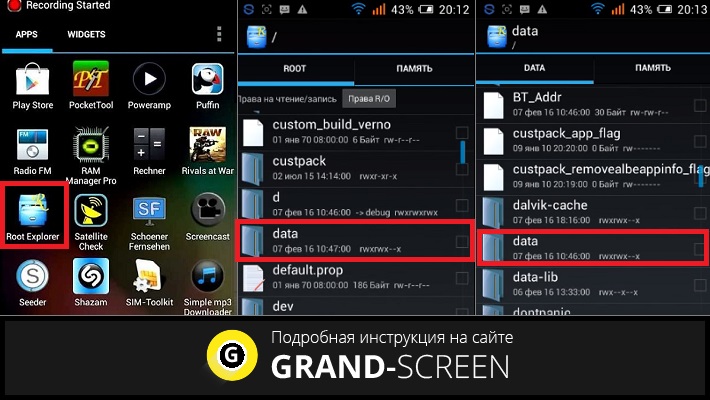
Второй способ
В этом случае нам так же нужен Root-доступ (см. выше) и установка приложения SD Maid — Очистка системы.
Запускаем SD Maid, можем запустить сканирование и попутно посмотреть, что ещё лишнего завалялось в нашем аппарате, а можем открыть раздел «Мусор«, где программа как раз удалит все «хвосты» от удалённых приложений:
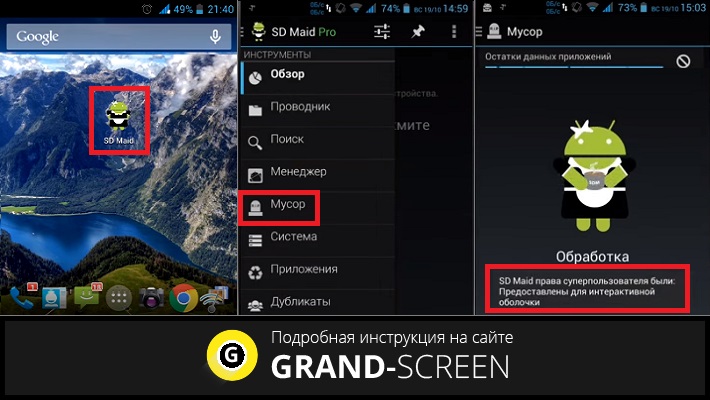
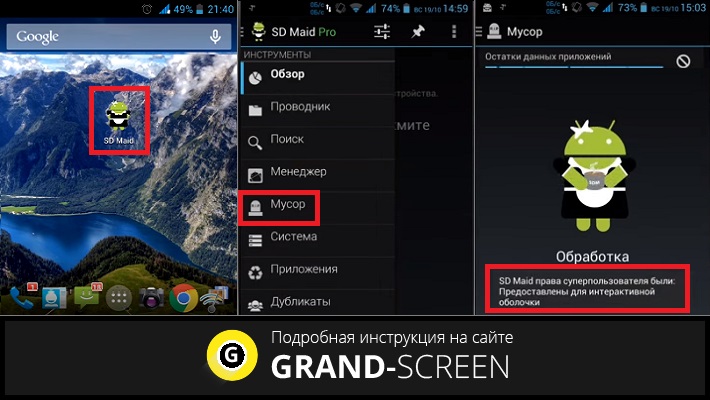
Ну вот, общими усилиями вместе с вами мы ответили на вопрос, как исправить ошибку 24 на Андроид. Был ли вам полезен этот материал? А может быть вы уже сталкивались с такой проблемой? Оставляйте пожелания и вопросы в комментариях, удачи!
Подробнее о приложении SD Maid — Очистка системы:
Код ошибки 24, 20, 18 при установке приложения на Андроид с Плей Маркет: как устранить
Android уже долгое время является одной из топовых операционных систем для мобильных устройств. Но, несмотря на это, её по-прежнему сопровождает внушительный список ошибок и багов, которые портят впечатление многих пользователей, как например, ошибки с кодом 24, 20, 18 при установке приложения с Плей Маркет на Андроид-устройство.
Причин и способов лечения у этих проблем довольно много и о части из них мы расскажем вам в этой статье.


Ошибка 24 при установке приложения на Андроид: значение 18, 20 и других кодов, причины возникновения
Несмотря на обилие различных ошибок, способы их лечения очень часто оказываются одинаковыми и одним и тем же методом можно исправить сразу несколько разных проблем. Чтобы не путать вас, в этой главе представлены только описания ошибок и способы их устранения, а подробную инструкцию по каждому способу вы сможете найти во второй части статьи.
| Код ошибки | Описание | Способы устранения |
| 1 (rh 01) | Рабочее и единственное название — «rh 01», но многие пользователи интерпретируют его как ошибку с кодом «1». Появляется в результате неведомых причин, возникающих при взаимодействии с сервером и обозначает ошибку соединения, что может быть чем угодно. Ошибка довольно частая и подразумевает она под собой очень большую область возможных проблем, что существенно затрудняет выбор способа её устранения. |
|
| 2 | Эта ошибка является довольно древней и в настоящее время не возникает даже на ранних версиях Play Market. Появлялась, когда через кэшированную страницу Play Market предпринималась попытка загрузить приложение при неправильно выставленном времени. | «Установка даты и времени». |
| 3 (RPC:S-3) | Основная формулировка кода ошибки: «RPC:S-3», но на ранних версиях Play Market, может быть просто с номером «3». Основная ошибка, возникающая при конфликте между Play Market и вашим аккаунтом Google. В теории, происходи при некорректной (неполной/незавершённой) регистрации аккаунта на вашем смартфоне. Наиболее часто возникает при использовании нескольких аккаунтов Google и частом переключении между ними. Основная причина возникновения ошибки, — при использовании одного аккаунта Google, Play Market обновился и вместе с ним изменился способ регистрации аккаунта в системе, который автоматически применяется к активному аккаунту, но не затрагивает неактивные. После переключения на тот самый неактивный аккаунт, новый способ регистрации к нему не применяется и возникает конфликт с Play Market. | «Удалить аккаунт из системы и войти в него заново». |
| 7 (Несовместимое обновление) | Помимо простого номера, код может быть сформулирован как: «Несовместимое обновление», что уже намекает на причину возникновения. Инициатором ошибки, как правило, является установщик, а не Play Market. Обычно, эта проблема является косяком, допущенным при модерации приложения на Play Market, в результате чего вашему смартфону предлагается скачать не поддерживаемую им версию. | «Очистка сервисных приложений», а если не поможет — «Загрузка приложения из внешних источников». |
| 8 | Подразумевает возникновение ошибки при обновлении одного из сервисных приложений Google. Чаще всего возникает по неведомым причинам кроющихся в тонкостях взаимодействия между сервисными приложениям и лечится, как правило, простой очисткой кеша, но иногда спасает только полный сброс системы. А ещё, если вы недавно ставили неофициальное обновление системы, — скорее всего, вам надо активировать пару стандартных сервисов Google. | |
| 11 | Ошибка появляется при попытке установки приложения которое ранее было удалено, но Play Market не зарегистрировал это удаление: изначально предполагается что приложения на устройстве нет и начинается установка, но внезапно находится незатёртая информация о том что оно есть и установка обрывается (это очень примерное объяснение). Очень часто происходит с приложением «WhatsApp». |
|
| 18 | Есть такая очень распространённая ошибка, — «Недостаток памяти на устройстве» и у неё несколько кодов, в зависимости от того на каком этапе она была выявлена. Ошибка с кодом «18», — одна из них. Возможные причины:
|
|
| 19 | Эта ошибка возникает в результате установки тупиковой версии Play Market, которая не может совсем ничего скачать и, как результат, самообновиться. Решается откатом к предыдущей версии или скачиванием другой из внешних источников. | «Удаление обновлений Play Market и GSF». |
| 20 | Довольно серьёзная ошибка, возникающая при слёте системы учёта у сервисов Google. Сама по себе не появляется, — кто-то игрался root-правами либо криво перепрошил систему. Также возможен вирус, но это бывает очень редко. | «Сброс системы». |
| 24 | Более злая версия ошибки с кодом «11». Возникает, когда после удаления приложения остались некоторые нестираемые файлы и при попытке повторной установки этого приложения, возникает наложения данных. Устранить эту ошибку можно только удалив конфликтные файлы вручную, а для этого понадобятся root-права и работающий с ними проводник. | «Ручное удаление конфликтных файлов» или «Сброс системы». |
| 101 | Ещё одна ошибка, связанная с недостатком памяти. Лечится так же как и с кодом «18», за исключением варианта со временем. |
|
| 102–110 | Полоса конфликтов сервисов Google. Всё они лечатся одним простым способом. | «Очистка сервисных приложений».Иногда требуется: «Удаление обновлений Play Market и GSF». |
| 198 | Мёртвая ссылка на загрузку. Скорее всего, приложение было удалено из Play Market. От вашего региона и других возможных ограничений это никак не зависит — в таких случаях выпадают другие ошибки. | «Загрузка приложения из внешних источников». |
Как устранить проблемы при установке приложений с Плей Маркет
Здесь мы распишем подробные инструкции для каждого из вышеперечисленных способов. Какой из них к какой ошибке относится, — написано в предыдущей главе.
Первые два нижеописанных способа, — самые универсальные и лечат почти половину всех проблем с Play Market. В случае возникновения любой неизвестной ошибки, — используйте их в первую очередь.
Способ «Сброс системы», — лечит почти все ошибки и его всегда можно использовать как последний и самый отчаянный метод, если ни один из рекомендуемых вам не помог.
При возникновении любой ошибки, первым делом попробуйте перезагрузить устройство, — самый безобидный способ который нередко помогает.
Очистка сервисных приложений
Этот способ решения проблемы наиболее популярен и устраняет добрую половину ошибок, возникающих в Play Market. Проблемы, на которые он влияет, — конфликт настроек в сервисах Google, как правило возникающих на китайских смартфонах. Дело в том что Поднебесная не обслуживается сервисами Google и процессоры, создаваемые там, имеют несколько своеобразную архитектуру, которая является причиной плохо совместимого способа регистрации данных.
- Перейдите в настройки Android и нажмите вкладку «Приложения» в разделе «Устройство».
Ошибка 24 Play Market Xiaomi: как исправить
При скачивании приложения из Play Market пользователи могут столкнуться с появлением кода ошибки 24, которая требует исправления, в противном случае Google-магазин может быть недоступен. Наиболее распространенная причина ее появления – некорректное завершение или резкий обрыв скачивания программы.


Простые способы устранения ошибки 24 Play Market
Наиболее легкий вариант – произвести очистку кэша приложения. Для этого в настройках открывается раздел «Все приложения», после чего заходим в пункт Play Маркет.
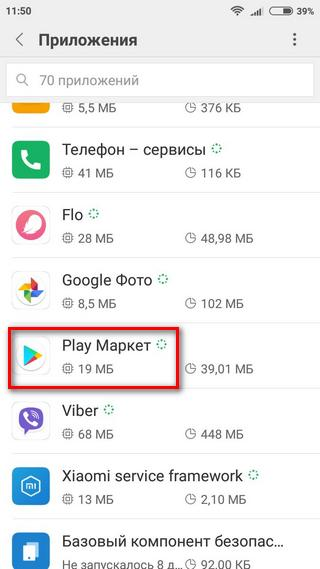
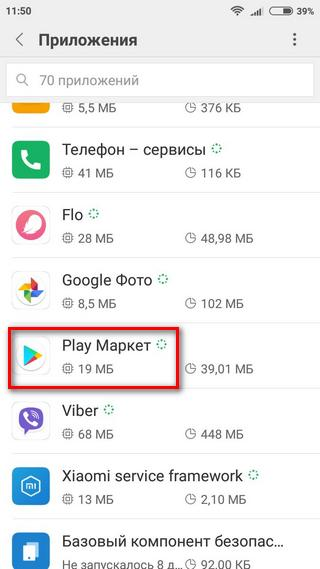
В новом окне требуется нажать на вкладку «Память», а потом выбрать опцию «Очистить кэш».
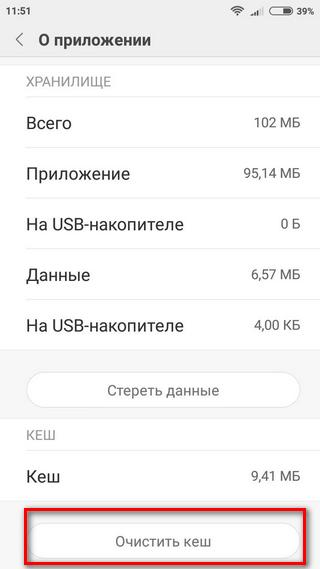
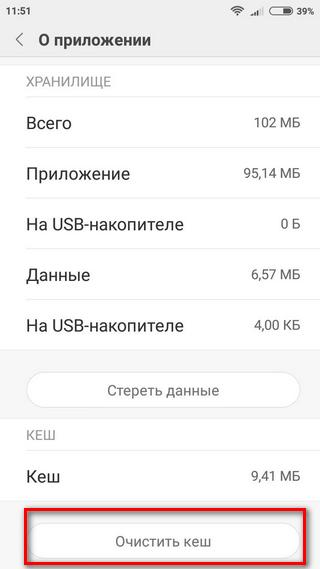
Для того чтобы проверить успешность операции, потребуется перезагрузка смартфона.
Если данный способ не помог, то, вероятно, причина кода ошибки 24 в «Плэй Маркете» связана с повреждениями файловой структуры операционной системы.
В таких случаях ошибка обычно возникает из-за:
- Случайного удаления из системы важных файлов;
- Сбоя в процессе установки или обновления оболочки MIUI;
- Сбоя в работе операционной системы в процессе скачивания или установки приложения;
- Некорректного срабатывания антивируса.
В результате таких действий на карте памяти или в системных разделах остаются файлы, которые препятствуют скачиванию или обновлению программ. Единственный способ решить задачу – осуществить ручное их удаление или воспользоваться специальными программами для очистки ОС от «мусора».
Ручное исправление ошибки 24
Для успешного выполнения процедуры желательно иметь доступ к Root-правам, а также установить на смартфон Xiaomi файловый менеджер «Es Проводник». Затем надо открыть следующие подкаталоги:
- data/data – при условии, что загрузка приложений осуществляется во внутреннее хранилище телефона;
- sdcard/Android/data/data. Открывается, если используется съемный носитель информации для сохранения программ.
Далее последовательно надо пройтись по папкам с приложениями, которые не обновляются или не загружаются, и удалить их. Второй вариант – переместить в безопасное место, чтобы при необходимости можно было восстановить файлы.
Затем мобильное устройство перезагружается и проверяется работоспособность Гугл-сервиса.
Как исправить ошибку 24 Плэй Маркет в автоматическом режиме
Для этого необходимо воспользоваться программой-клинером, один из распространенных вариантов – SD Maid. При запуске клинера он произведет полное сканирование системы и обнаружит ненужные папки и файлы.
Для выполнения процедуры достаточно запустить SD Maid и нажать кнопку «Сканирование».
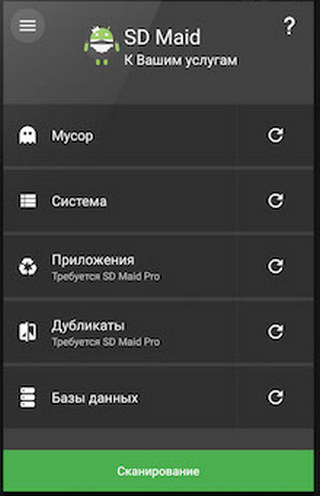
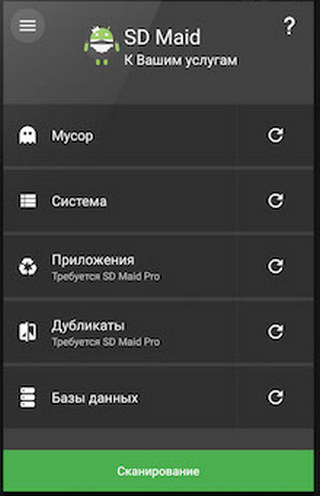
По завершению процедуры надо будет нажать на кнопку «Запустить сейчас», что позволит активировать опцию зачистки ненужных документов и объектов. После этого желательно перезапустить смартфон.
Применение данных способов в большинстве случаев позволяет исправить ошибку 24 и продолжить дальше пользоваться сервисом от компании Google.
Фирменный магазин техники Xiaomi в Москве Оригинальная продукция и качественный сервис по доступным ценам. Работаем напрямую с заводом-производителем.


